win10桌面全无右键没反应怎么办 win10桌面右击没有反应修复方法
每次在启动win10电脑进入桌面后,我们总是会习惯性的进行鼠标右键刷新操作,以便及时更新信息,不过近日有用户在win10系统桌面上进行鼠标右键点击时,却一直没有弹出菜单栏选项,对此win10桌面全无右键没反应怎么办_呢?这里小编就给大家介绍的win10桌面右击没有反应修复方法。
具体方法如下:
方法一
1. 首先检查鼠标是不是有损坏,将鼠标拔下检查后重新插入USB接口中,然后重启电脑。
2. 有条件的话,更换一个别的鼠标看看新鼠标能不能使用。

方法二
1. 确认不是鼠标本身的问题后,按下【WIN】+【R】打开运行,输入【powershell】。
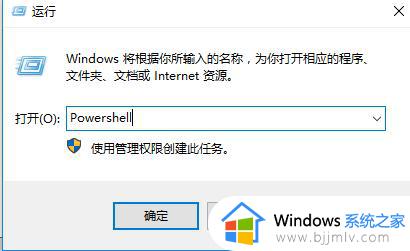
2. 然后输入以下命令并按【Enter】执行:【Get-AppxPackage | % { Add-AppxPackage -DisableDevelopmentMode -Register “$($_.InstallLocation)AppxManifest.xml” -verbose }】。
3. 修复完成后,重启电脑,查看问题是否解决。
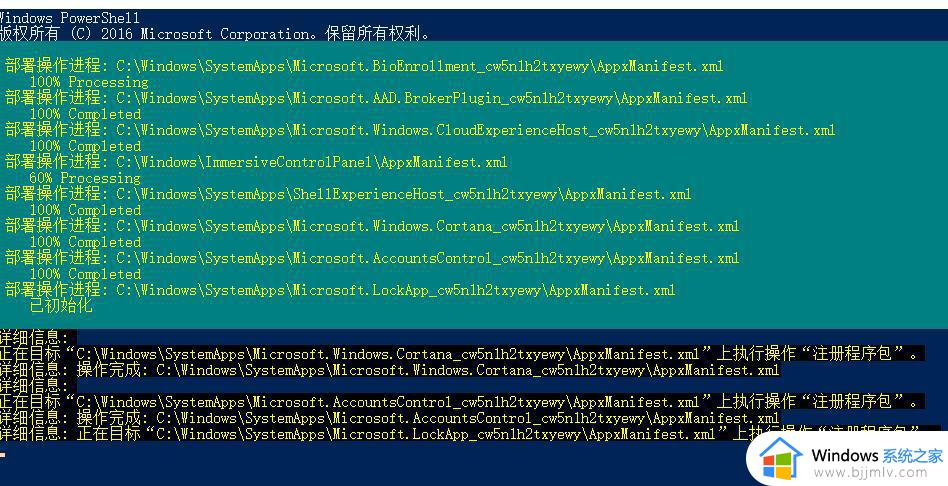
方法三
1. 如果还是不行,再使用“Win+R”打开运行,并输入“regedit”回车。
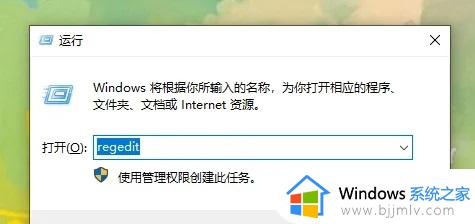
2. 打开后,进入上方“计算机HKEY_CLASSES_ROO\Tlnkfile”位置。
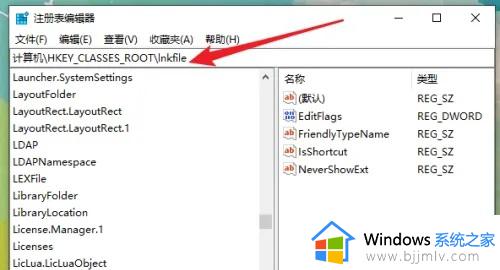
3. 进入后,再右键新建一个字符串值,命名为“IsShortcut”
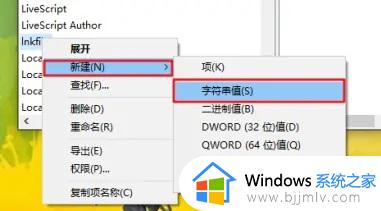
4. 随后再进入“计算机HKEY_CLASSES_ROOTpiffile”位置,并新建一个字符串值。命名为“IsShortcut”,最后重启电脑即可解决。
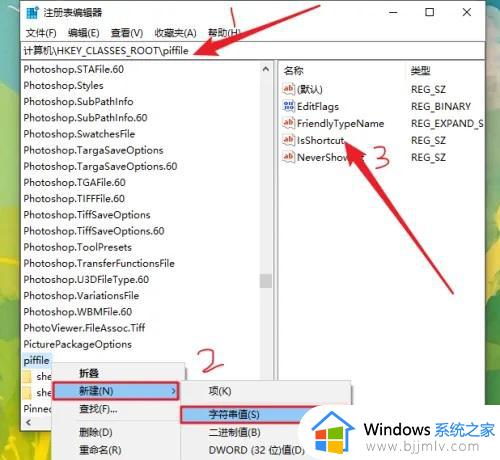
综上所述就是小编告诉大家的win10桌面右击没有反应修复方法了,有遇到相同问题的用户可参考本文中介绍的步骤来进行修复,希望能够对大家有所帮助。
win10桌面全无右键没反应怎么办 win10桌面右击没有反应修复方法相关教程
- win10桌面右键无反应怎么办 win10右键点击桌面没反应如何修复
- win10右键点击桌面图标没反应怎么办 win10右键点桌面图标没反应解决方法
- win10桌面鼠标右键无法弹出菜单怎么办 win10桌面鼠标右键没反应修复方法
- win10桌面右键没反应一直转圈怎么办?win10桌面点右键一直转圈圈修复方法
- win10点击桌面图标没反应怎么办 win10点击桌面图标没有反应解决方法
- win10鼠标右键没反应怎么回事 win10鼠标右键没反应处理方法
- win10声音图标为什么点击没有反应 win10电脑右下角的音量键点了没反应修复方法
- windows10鼠标右键没反应为什么 win10桌面鼠标右键没反应如何解决
- win10桌面刷新没反应怎么办 win10桌面刷新不出来修复方法
- win10键盘没反应怎么办 win10键盘全部没反应修复方法
- win10如何看是否激活成功?怎么看win10是否激活状态
- win10怎么调语言设置 win10语言设置教程
- win10如何开启数据执行保护模式 win10怎么打开数据执行保护功能
- windows10怎么改文件属性 win10如何修改文件属性
- win10网络适配器驱动未检测到怎么办 win10未检测网络适配器的驱动程序处理方法
- win10的快速启动关闭设置方法 win10系统的快速启动怎么关闭
win10系统教程推荐
- 1 windows10怎么改名字 如何更改Windows10用户名
- 2 win10如何扩大c盘容量 win10怎么扩大c盘空间
- 3 windows10怎么改壁纸 更改win10桌面背景的步骤
- 4 win10显示扬声器未接入设备怎么办 win10电脑显示扬声器未接入处理方法
- 5 win10新建文件夹不见了怎么办 win10系统新建文件夹没有处理方法
- 6 windows10怎么不让电脑锁屏 win10系统如何彻底关掉自动锁屏
- 7 win10无线投屏搜索不到电视怎么办 win10无线投屏搜索不到电视如何处理
- 8 win10怎么备份磁盘的所有东西?win10如何备份磁盘文件数据
- 9 win10怎么把麦克风声音调大 win10如何把麦克风音量调大
- 10 win10看硬盘信息怎么查询 win10在哪里看硬盘信息
win10系统推荐